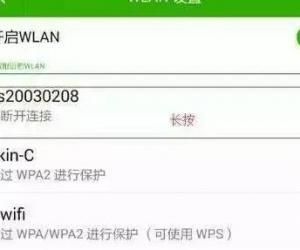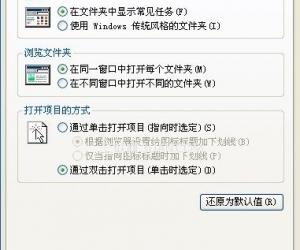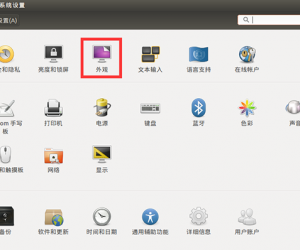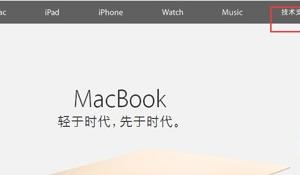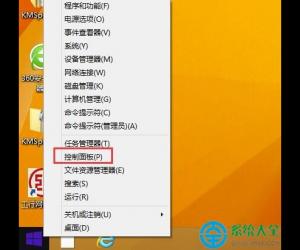如何建立宽带连接 怎么建立宽带连接
发布时间:2016-07-06 10:19:15作者:知识屋
如何建立宽带连接 怎么建立宽带连接。我们在使用电脑上网的时候,是需要用到电脑的宽带连接的。那么这个宽带连接应该怎么操作呢?我们一起来看看吧。
建立宽带连接的方法如下:
步骤一、首先我们点击网络连接,然后打开了一个网络窗口,在窗口的左上找到“创建一个新的连接”按钮,点击打开它即可。如图所示:

步骤二、然后弹出了新建连接向导的窗口,点击“下一步”按钮,如图所示:
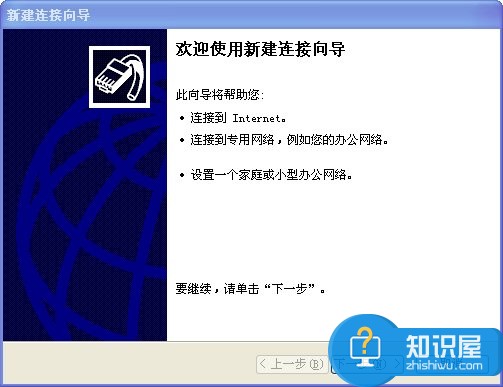
步骤三、会弹出选择连接类型,如果是家庭网络或者个人网络选择“连接到internet”即可,如图所示:
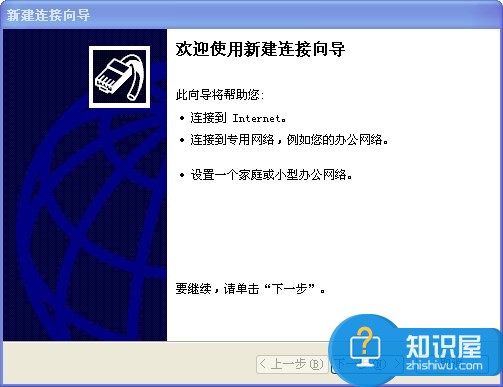
步骤四、进入到下一步,继续选择“手动设置我的连接”选项,选择完成后再点击“下一步”按钮,如图所示:
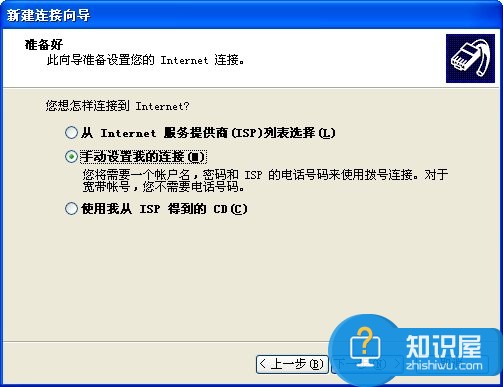
步骤五、进行下一步的操作后,继续下一设置,选择“用要求用户名和密码的宽带连接来连接”,再点击“下一步”按钮,如图所示:
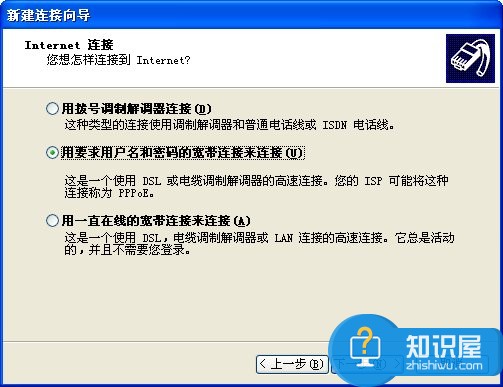
步骤六、在弹出的下一窗口上输入连接名isp的名称,这里可以随意输入,输入完成后然后在点击“下一步”按钮,如图所示:
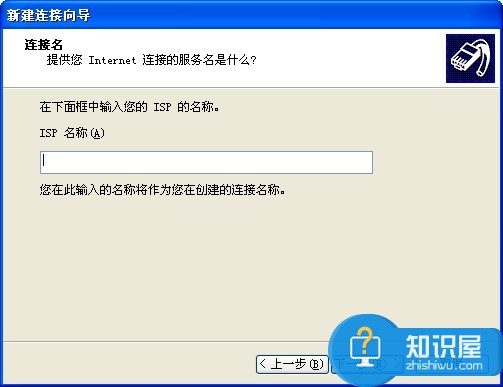
步骤七、弹出了internet账号信息,这里填写的用户名和密码是我们在连接宽带的时候供应商提供的拨号连接的账号和密码,输入完成后点击“下一步”即可完成所有操作了,如图所示:
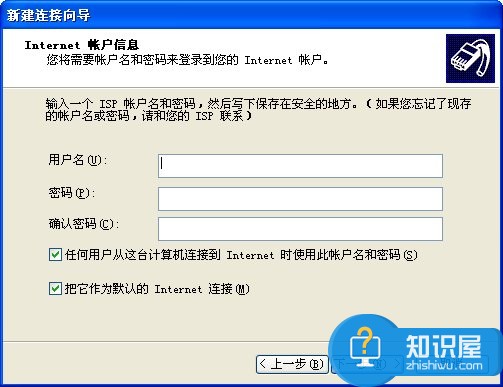
步骤八、然后在点击“下一步”的选项,最后将“在我的桌面上添加一个到此连接的快捷方式”前面的勾勾起来,即可下次直接在桌面上通过拨号连接到宽带了。如图所示:
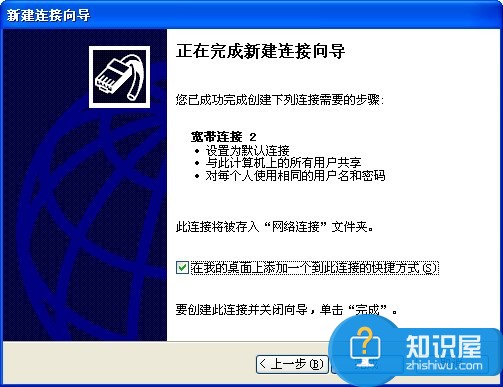
知识阅读
软件推荐
更多 >-
1
 一寸照片的尺寸是多少像素?一寸照片规格排版教程
一寸照片的尺寸是多少像素?一寸照片规格排版教程2016-05-30
-
2
新浪秒拍视频怎么下载?秒拍视频下载的方法教程
-
3
监控怎么安装?网络监控摄像头安装图文教程
-
4
电脑待机时间怎么设置 电脑没多久就进入待机状态
-
5
农行网银K宝密码忘了怎么办?农行网银K宝密码忘了的解决方法
-
6
手机淘宝怎么修改评价 手机淘宝修改评价方法
-
7
支付宝钱包、微信和手机QQ红包怎么用?为手机充话费、淘宝购物、买电影票
-
8
不认识的字怎么查,教你怎样查不认识的字
-
9
如何用QQ音乐下载歌到内存卡里面
-
10
2015年度哪款浏览器好用? 2015年上半年浏览器评测排行榜!